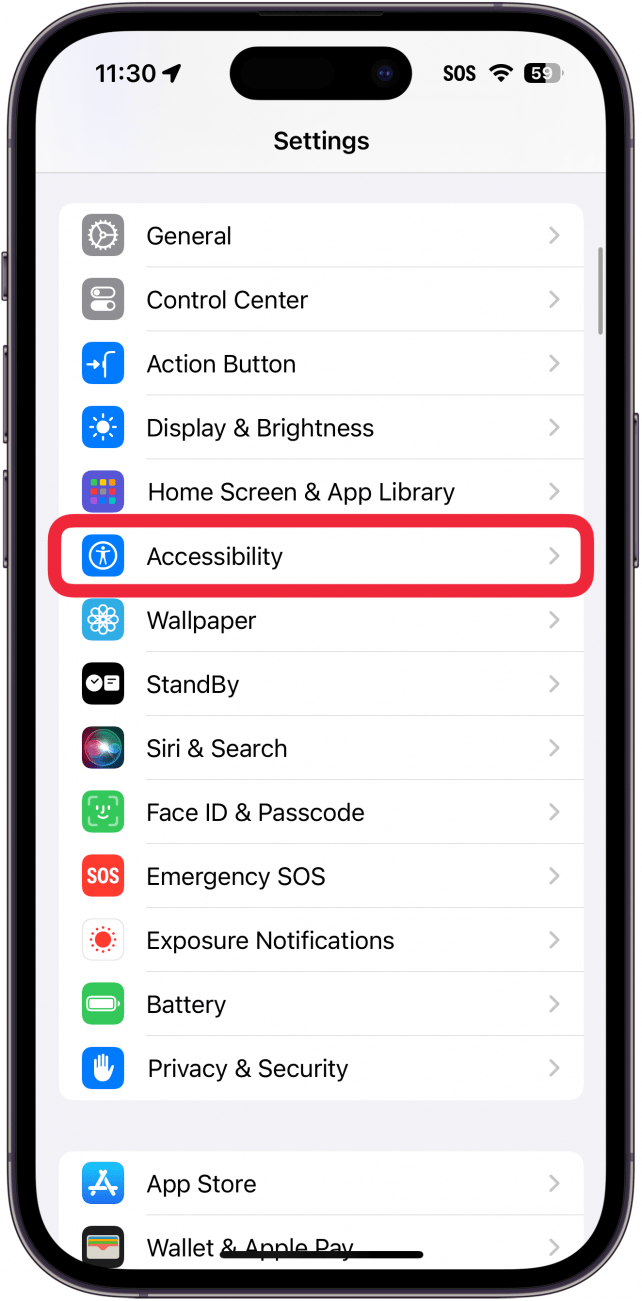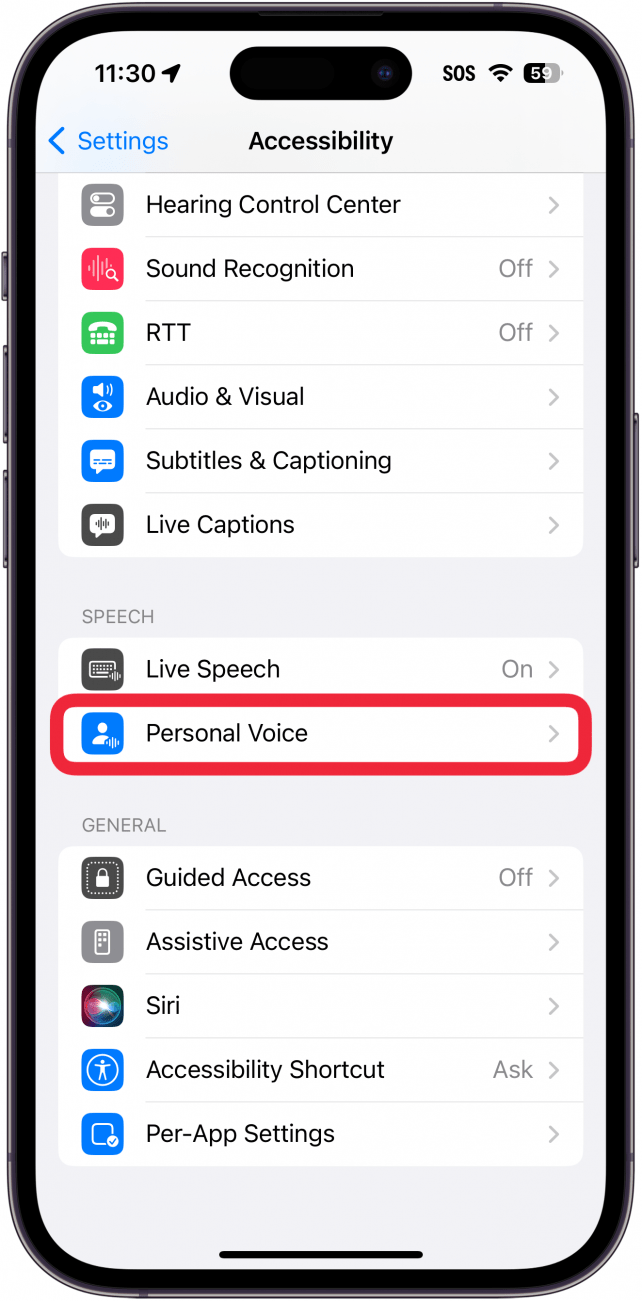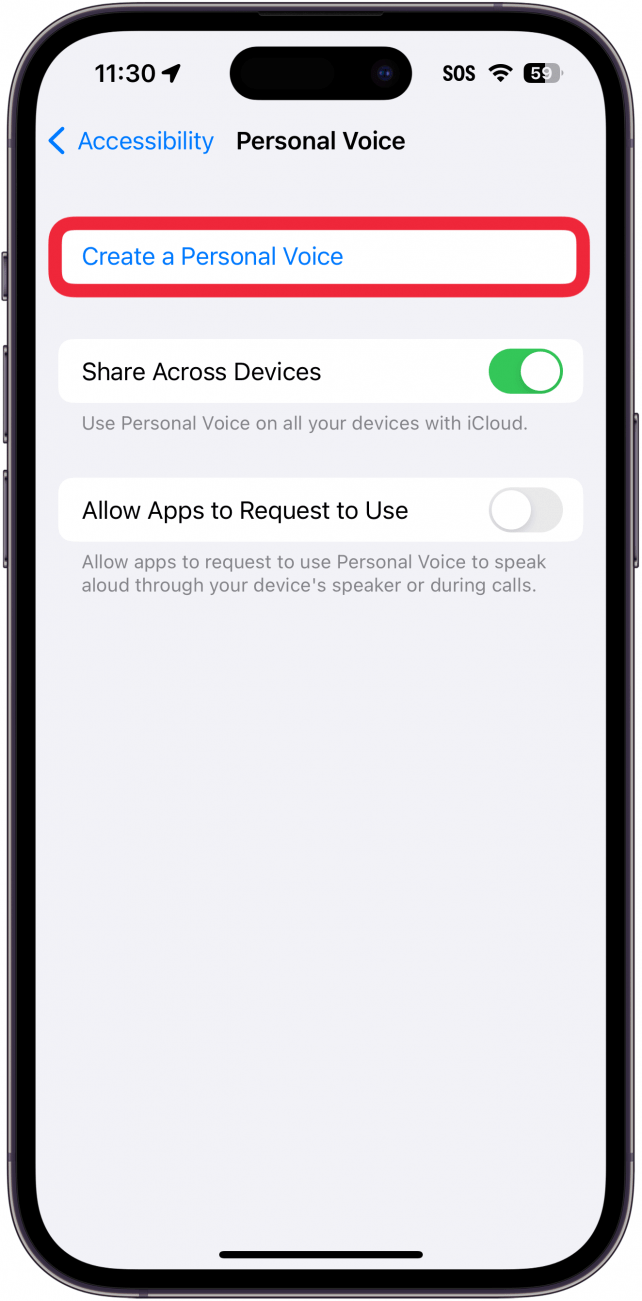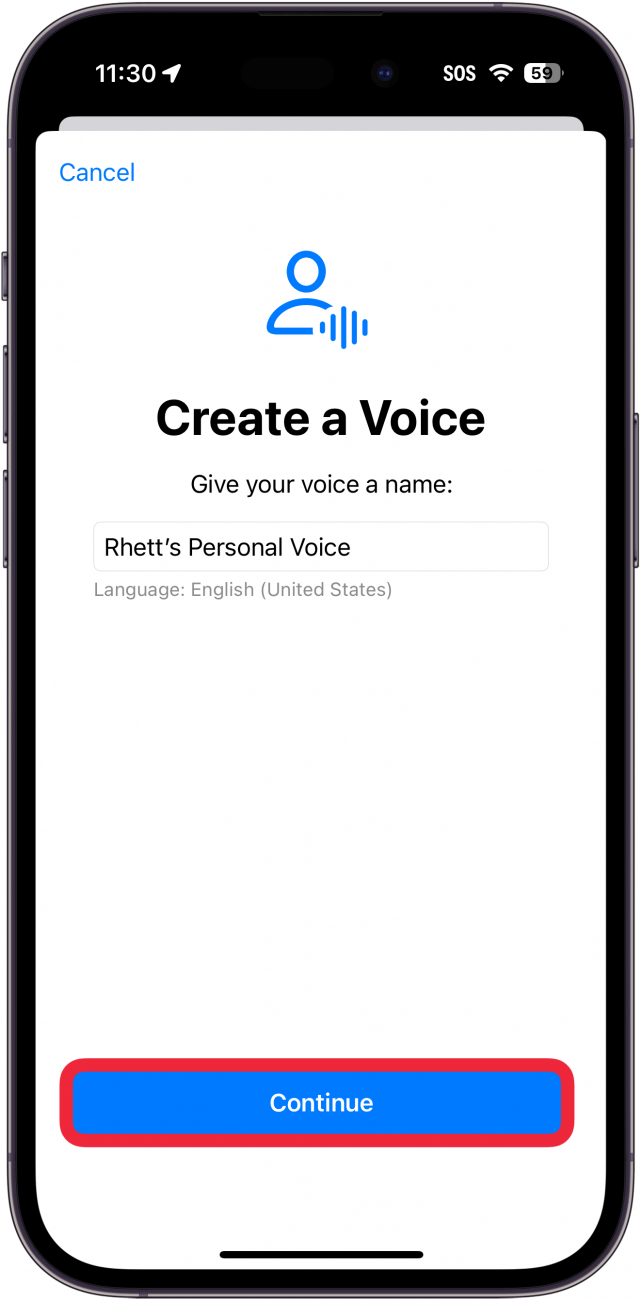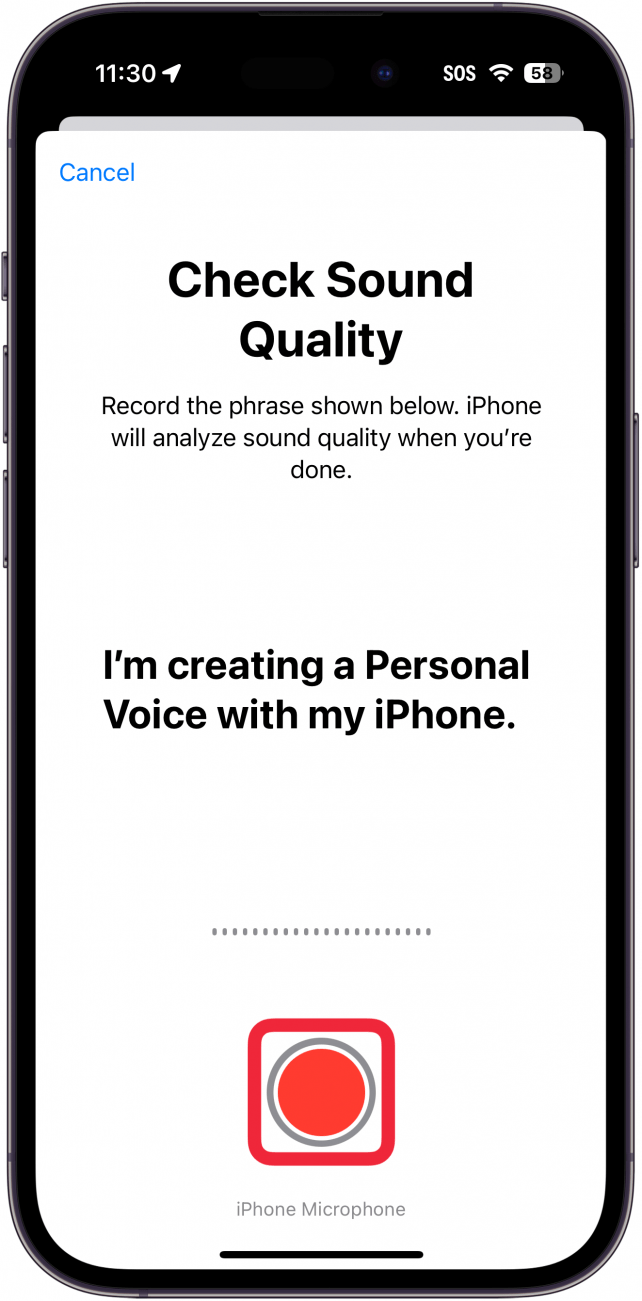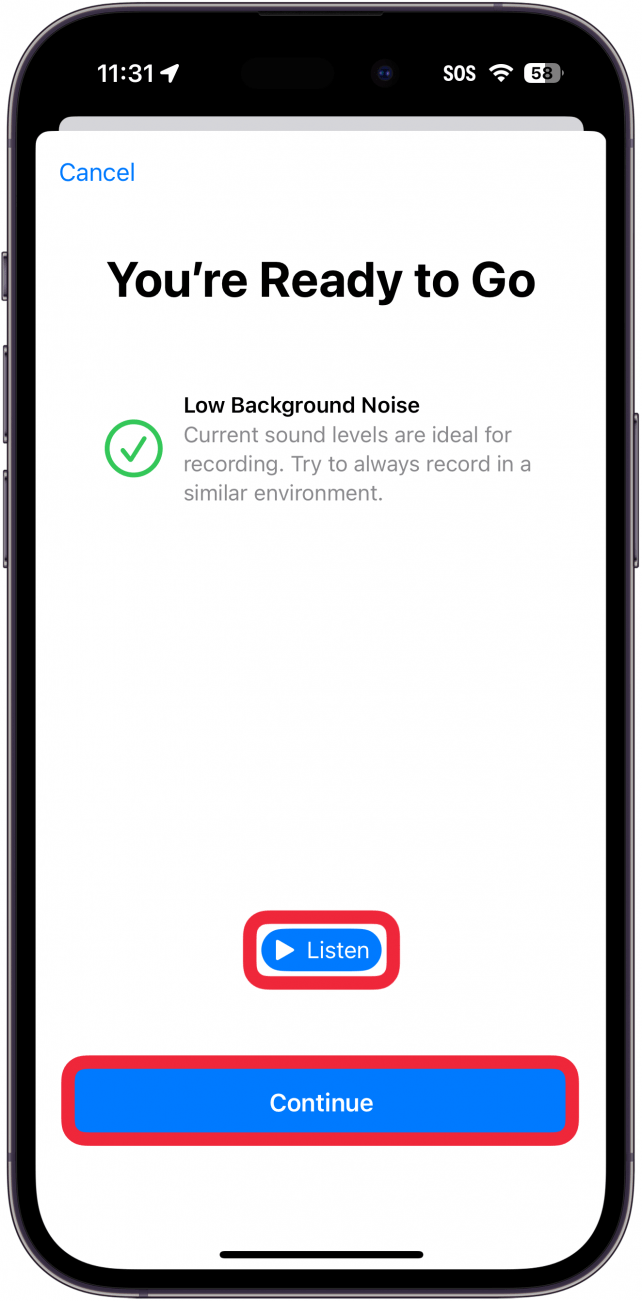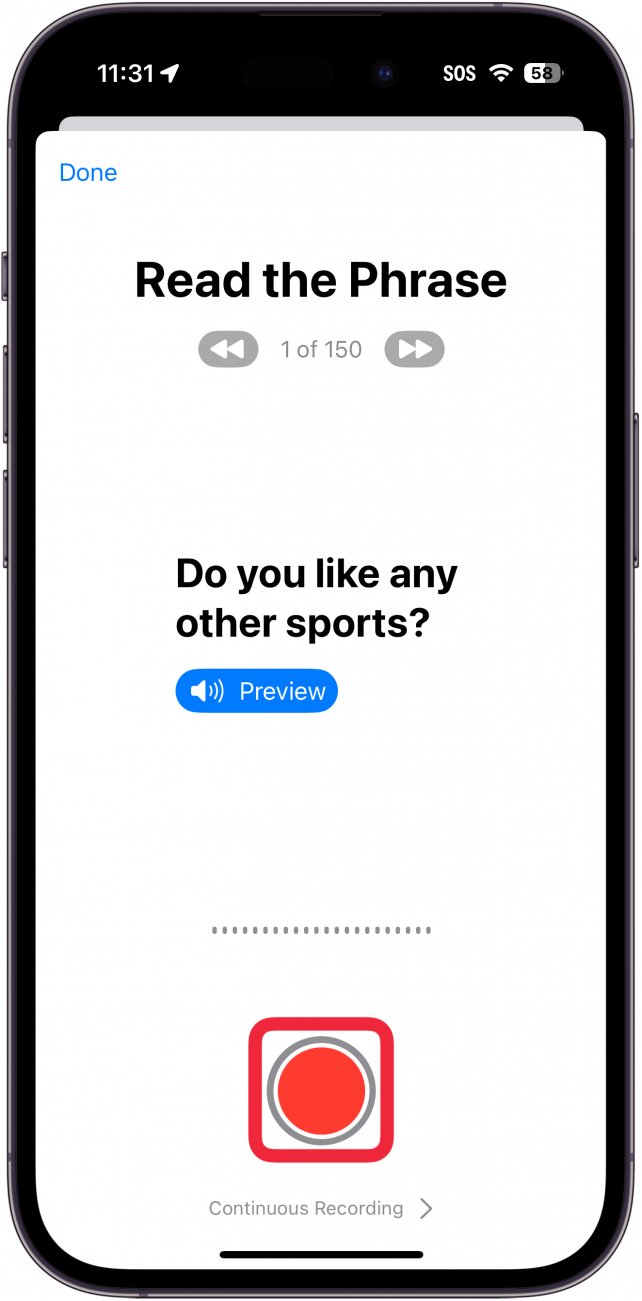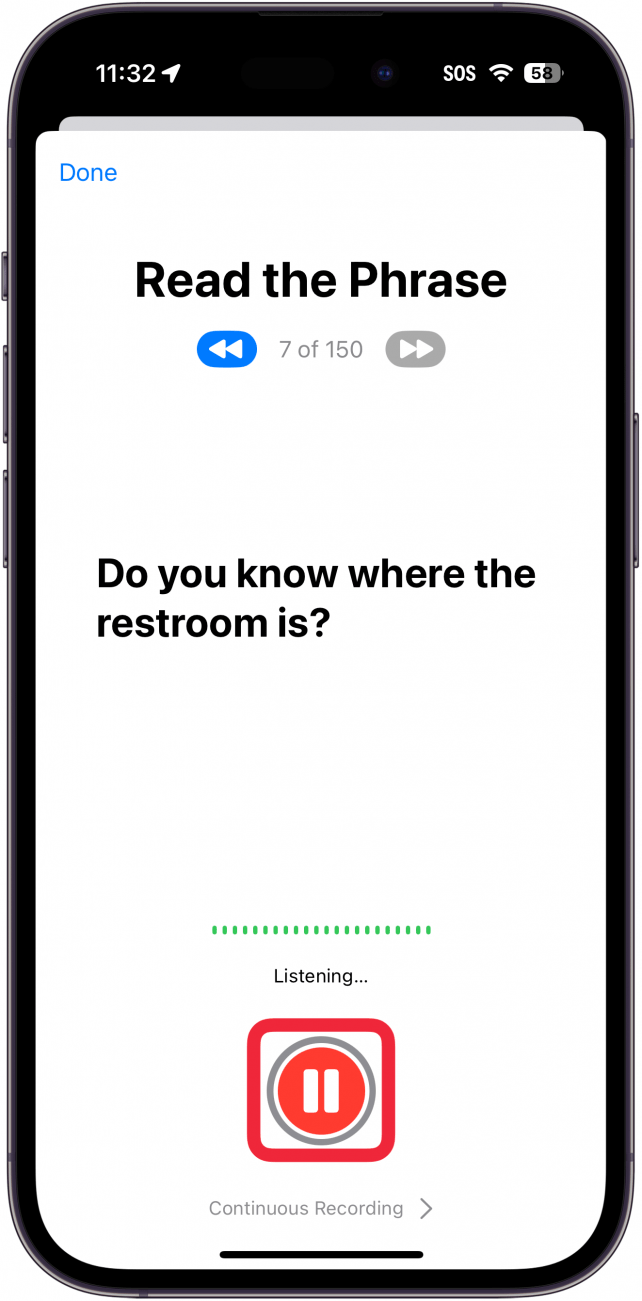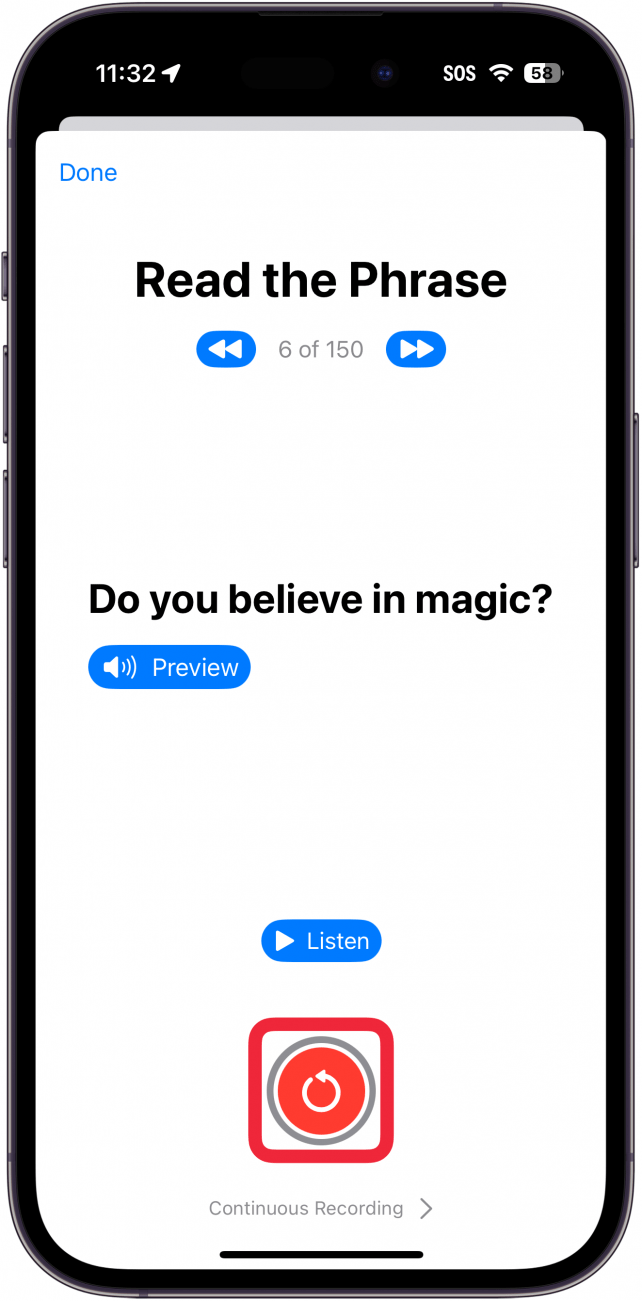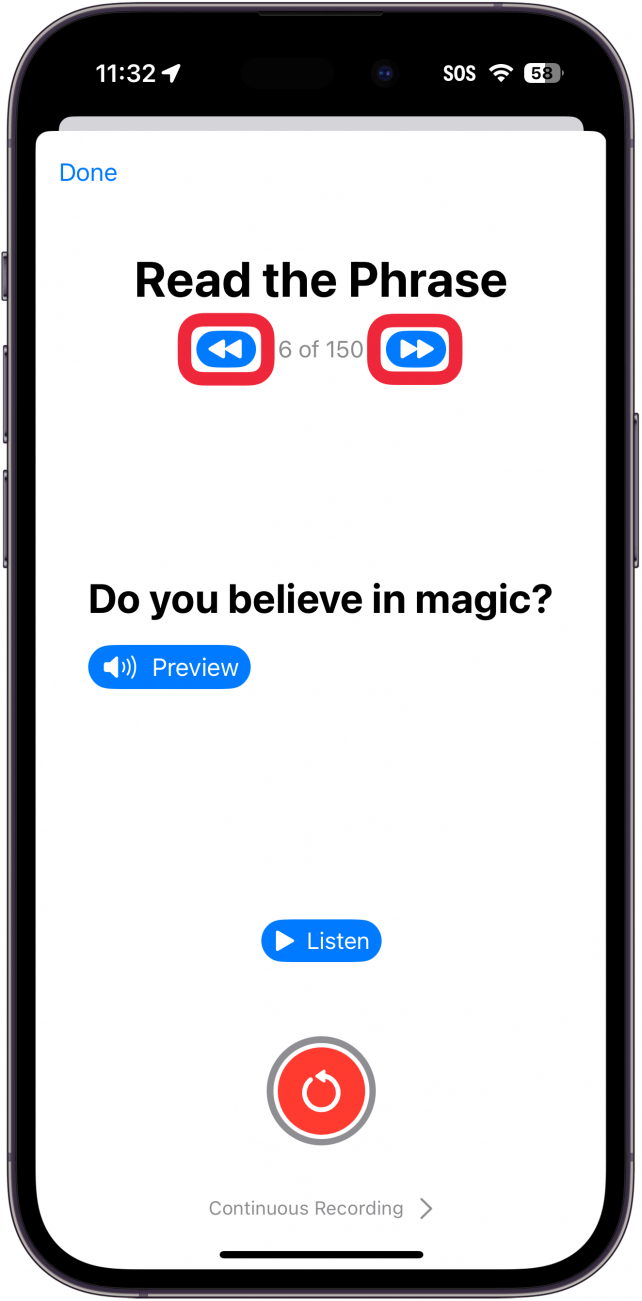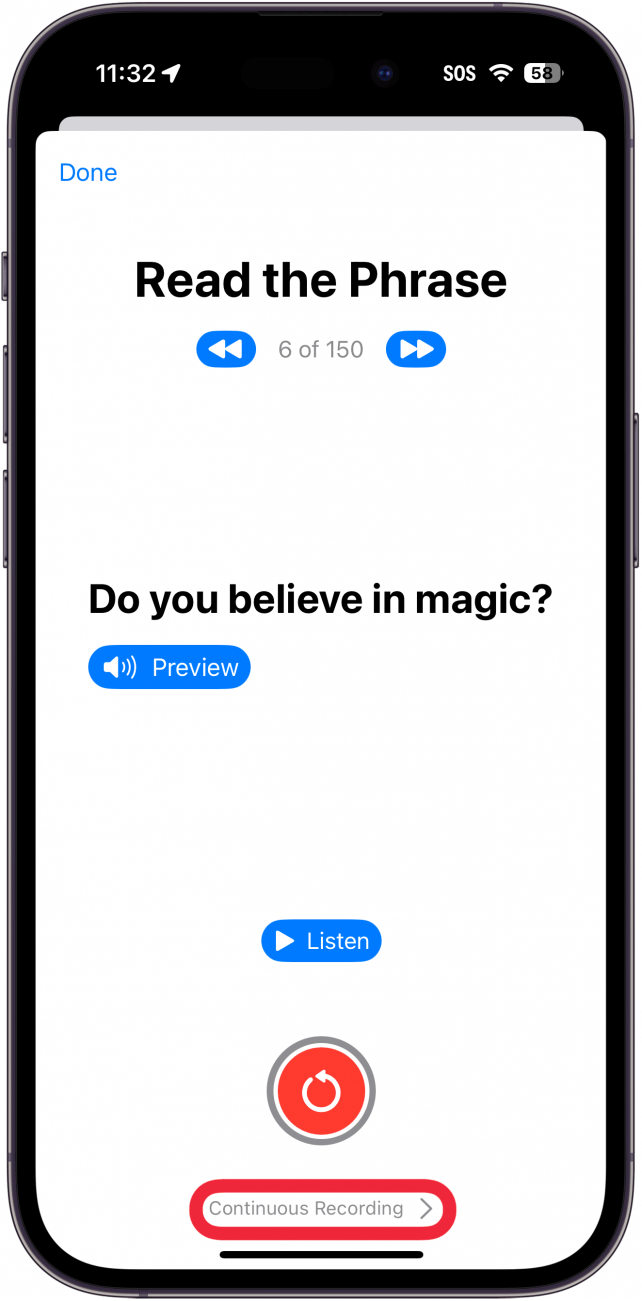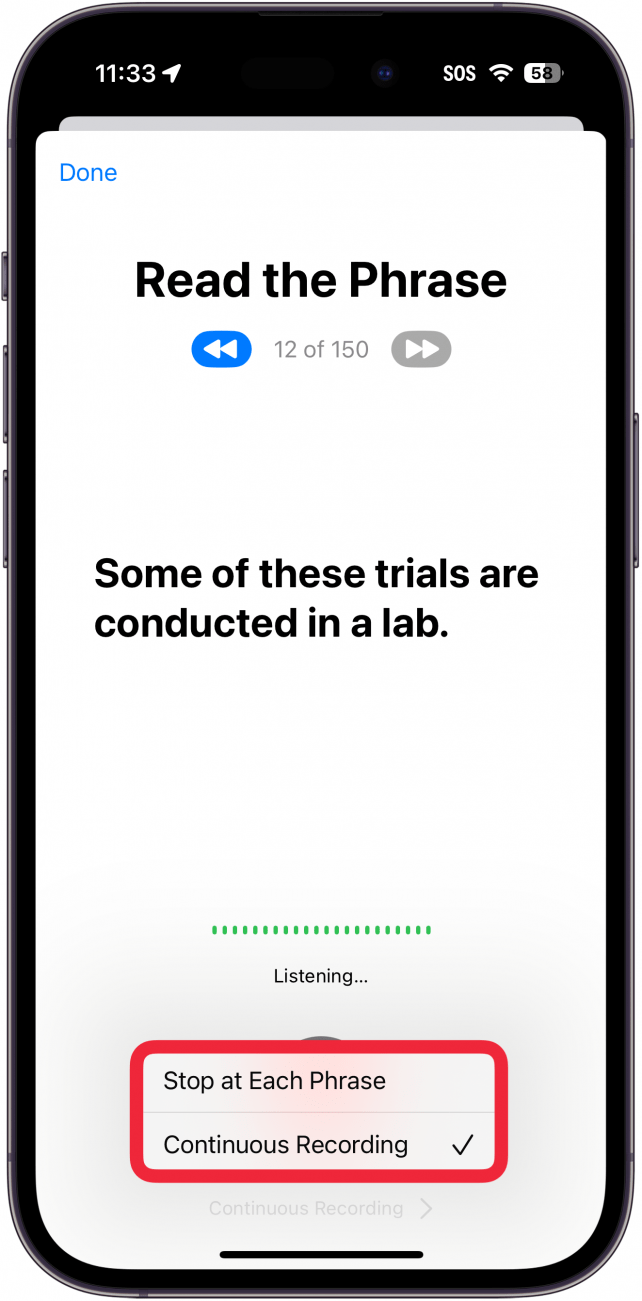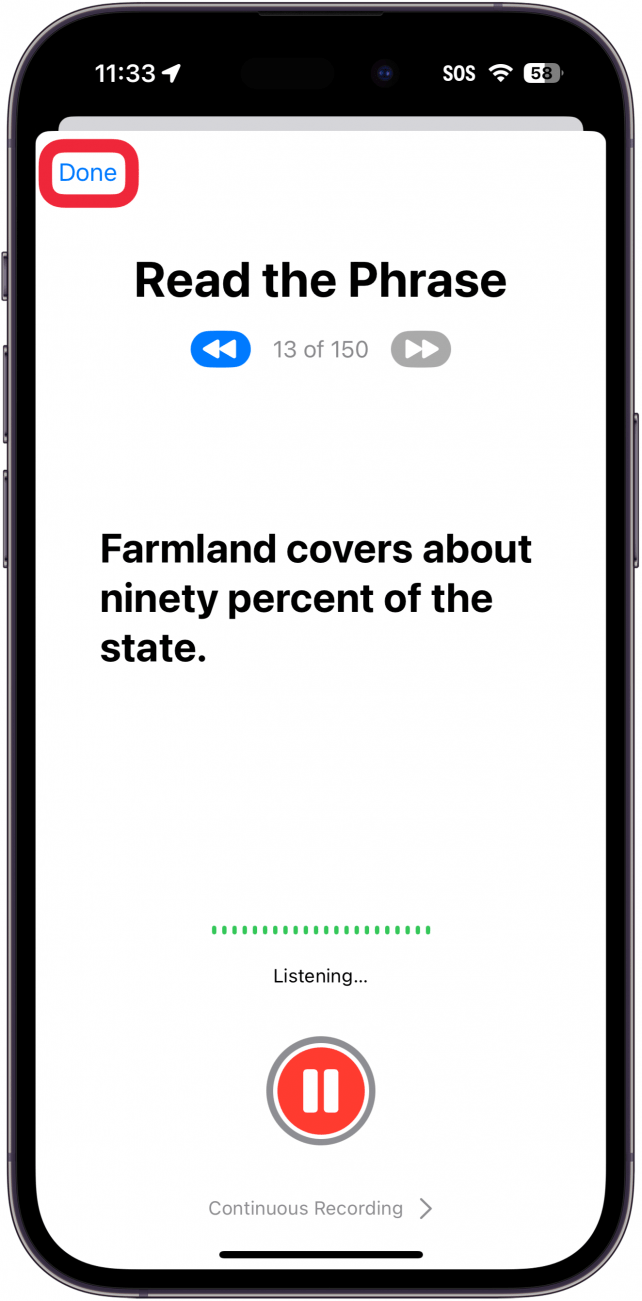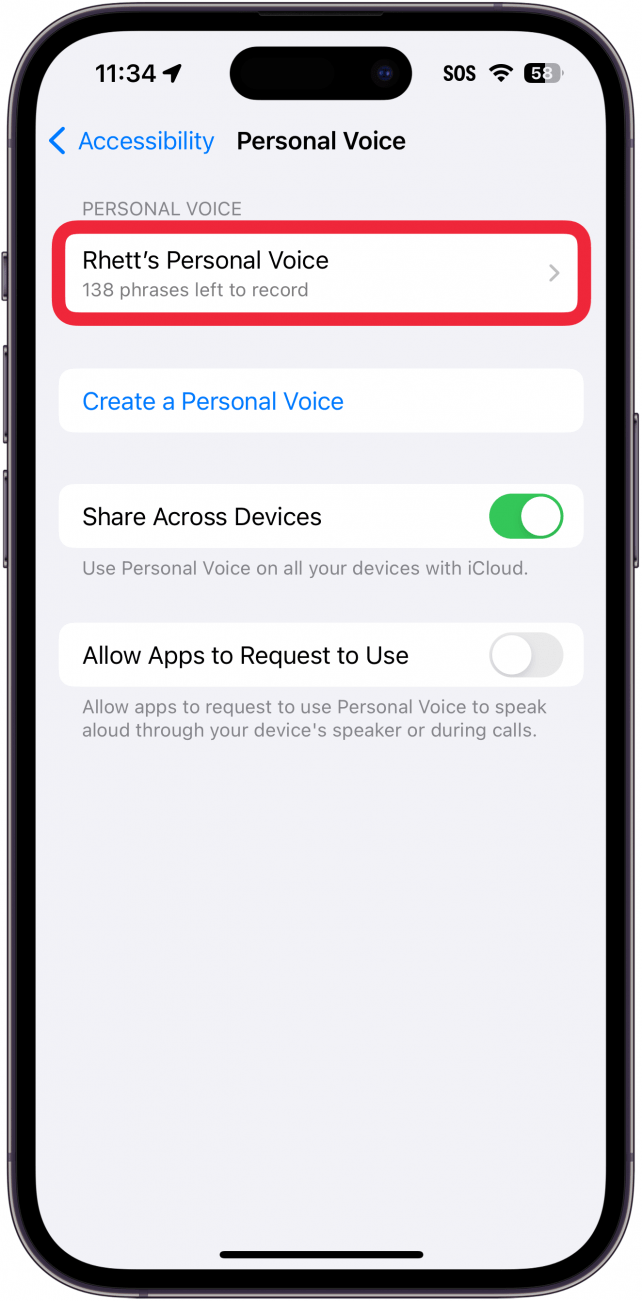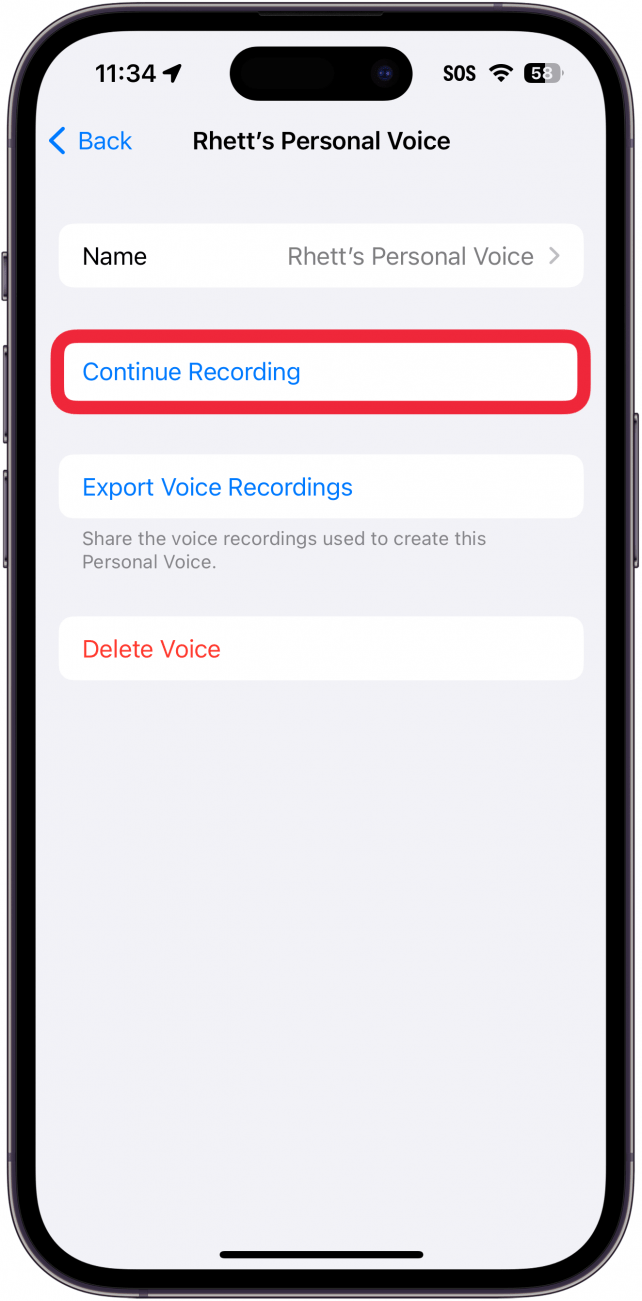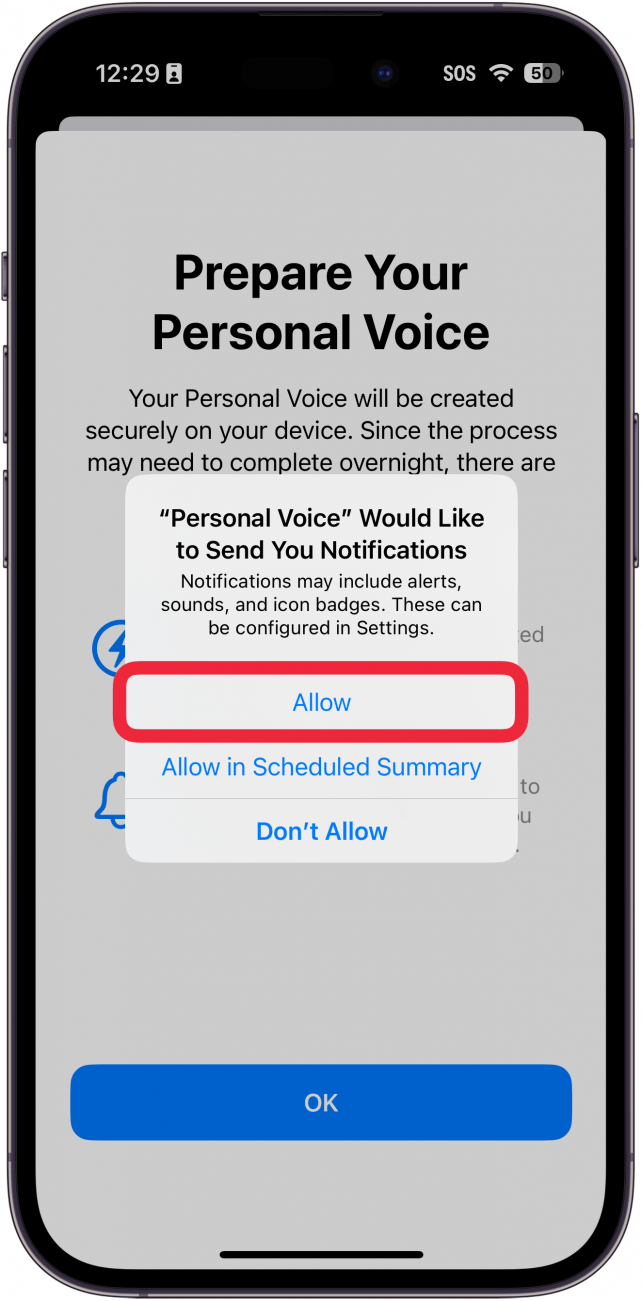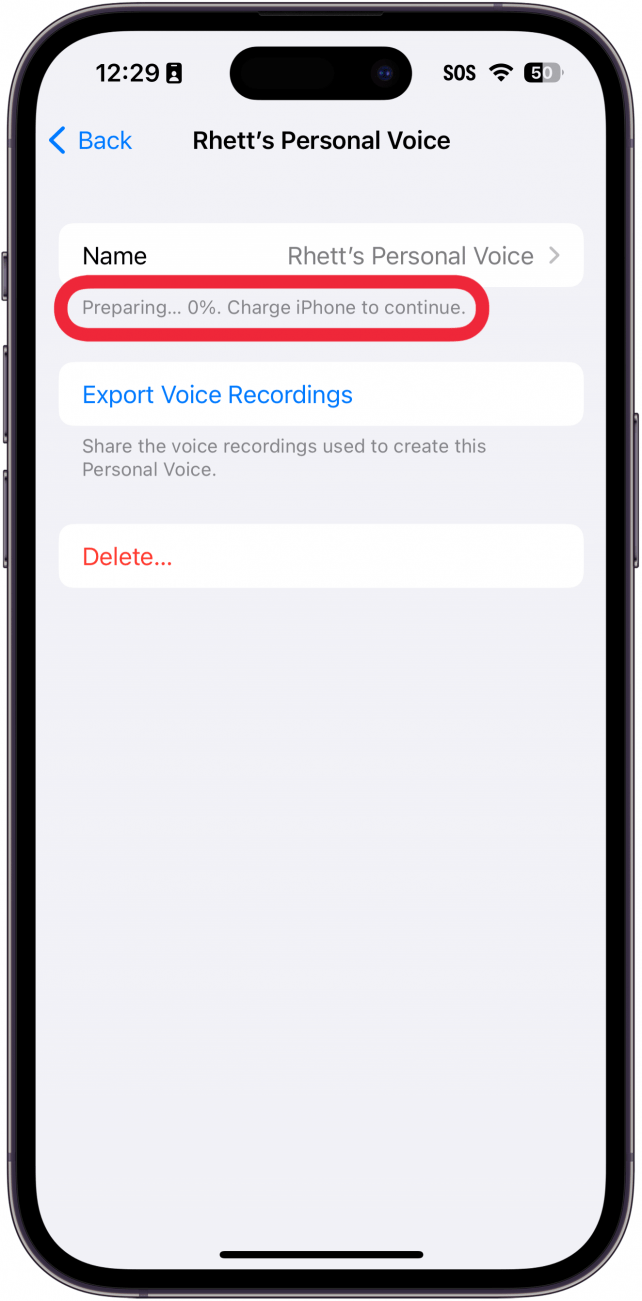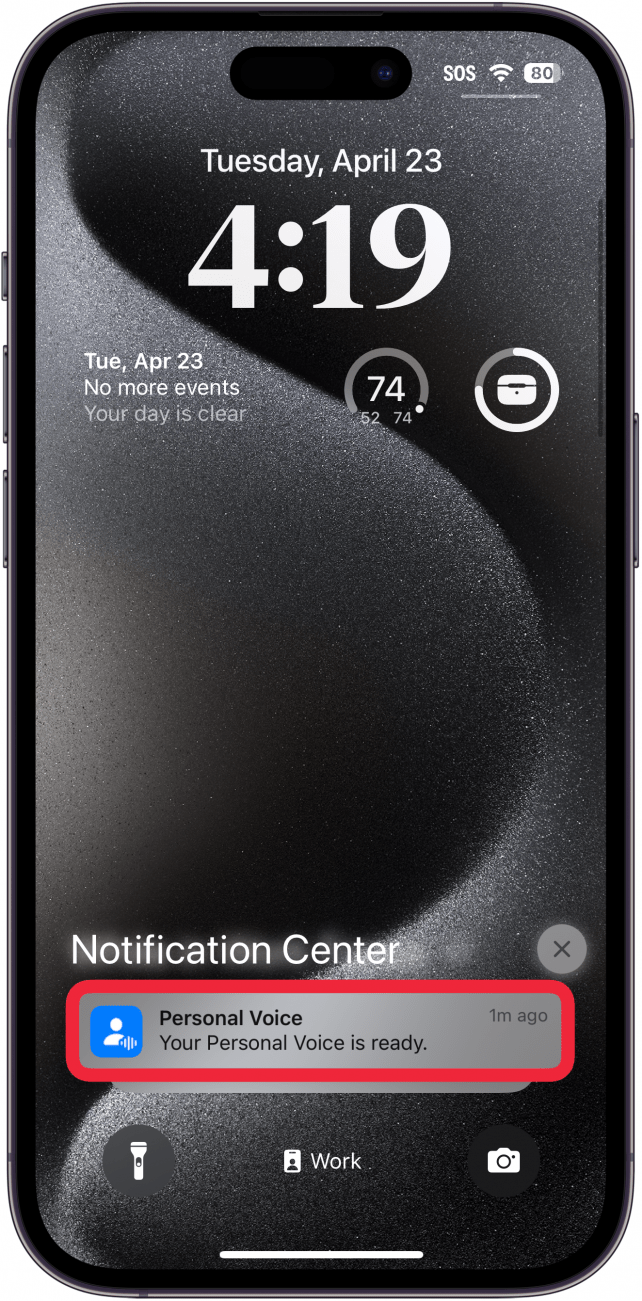האם אי פעם רצית גרסה שנוצרה על ידי מחשב של הקול שלך? תכונת הקול האישית של האייפון מאפשרת לך לעשות בדיוק את זה. אפשרות נגישות זו היא כלי נהדר לאנשים הנמצאים בסיכון לאבד את קולם, אך היא יכולה לשמש כל אחד. למטה, נצלול כיצד ליצור קול אישי באייפון שלך.
מהו הקול האישי באייפון?
עם קול אישי, אתה יכול ליצור גרסה דיגיטלית של הקול שלך שתקרא את כל טקסט הדיבור החי שלך. זו תכונה מגניבה ועושה עבודה די משכנעת, אבל זה עדיין ברור מאוד קול שנוצר על ידי מחשב. ובכל זאת, זו תכונה מסודרת להסתובב איתו, וזה נכס נהדר לכל מי שעשוי להיות בסיכון לאבד את קולם. על ידי יצירת קול אישי, אתה יכול לגרום לאייפון לדבר בשבילך באמצעות הקול שלך.
תכונה זו שונה מהטקסט לדיבור של האייפון שלך בקול אישי אמור לשמש בדיבור חי כך שתוכל להשתמש באייפון שלך כדי לדבר בשבילך. התכונה של טקסט לדיבור פשוט קוראת טקסט שנמצא על המסך שלך.
 גלה את התכונות הנסתרות של ה- iPhone שלך עם טיפ יומי (עם צילומי מסך והוראות ברורות) כך שתוכל לשלוט באייפון שלך תוך דקה אחת בלבד ביום.
גלה את התכונות הנסתרות של ה- iPhone שלך עם טיפ יומי (עם צילומי מסך והוראות ברורות) כך שתוכל לשלוט באייפון שלך תוך דקה אחת בלבד ביום.
הערה:
ניתן להשתמש בקול אישי רק עם תכונת נגישות הדיבור בשידור חי. אינך יכול להשתמש בקול האישי שלך כקול סירי. עם זאת, אתה יכול לקבל את סירי להודעות בקול רם עבורך.
כיצד להשתמש בקול אישי
קול אישי הוא תכונה נגישות שניתן להגדיר באפליקציית ההגדרות. קחו בחשבון שייקח כ -15 דקות להתקנה, והאייפון שלכם סביר להניח שתצטרך להקדיש זמן לעיבוד קבצי השמע של הקול שלך, שיכולים לקחת יום שלם. לקבלת תכונות והגדרות נוספות של נגישות לאייפון, עיין בחינם שלנו טיפ של היום עלון. עכשיו, הנה כיצד להגדיר את הקול האישי של האייפון שלך:
- פתח את אפליקציית ההגדרות והקש על נגישות .

- גלול מטה והקש על קול אישי .

- הקש על צור קול אישי .

- תראה מידע על המסך על קול אישי, כגון כיצד להתכונן להקליט את הקול שלך, ואפילו שם את הקול שלך. הקש על כפתור המשך בכל מסך.

- לאחר קריאת הקול שלך, האייפון שלך יבקש ממך לבדוק את איכות הצליל של הסביבה שלך. הקש על כפתור ההקלטה ואמר את הביטוי המוצג על המסך.

- הקש על האזנה כדי להאזין להקלטה שעשית זה עתה, או הקש על המשך כדי להתחיל להגדיר את הקול האישי שלך.

- לאחר מכן תוצג 150 ביטויים שנבחרו באופן אקראי שתצטרך להקליט. הקש על כפתור ההקלטה כדי להתחיל.

- לאורך כל התהליך תוכלו להקיש על כפתור ההשהיה כדי לעצור הקלטה.

- אתה יכול להקיש על החץ המעגלי כדי להתחיל בהקלטה מסוימת.

- אם אתה רוצה לחזור להקלטה קודמת, אתה יכול להקיש על כפתורי הדלג קדימה ובחזרה כדי לחזור או קדימה דרך הביטויים שכבר הקלטת.

- אתה יכול להקיש על כפתור ההקלטה הרציף כדי להתאים אישית את האופן בו ההקלטה הולכת.

- בחר עצור בכל ביטוי או הקלטה רציפה . הראשון יעשה את זה כך שתצטרך להקיש ידנית על כפתור ההקלטה על כל ביטוי חדש, ואילו האחרון יתחיל להקליט אוטומטית ברגע שהביטוי החדש צץ.

- אתה יכול להקיש בכל עת כדי לקחת הפסקה מתהליך ההקלטה.

- אם אתה רוצה לחזור מאוחר יותר, עקוב אחר שני הצעדים הראשונים, קח את הקול האישי שלך בראש הרשימה.

- לאחר מכן, הקש על המשך הקלטה והתהליך יחודש בדיוק כמו בשלב 7.

- לאחר שתסיים להקליט את כל 150 הביטויים, הקש על המשך ודאג לאפשר התראות מקול אישי כך שתוכל לקבל הודעה כאשר התהליך יושלם.

- תצטרך לחכות מספר שעות בזמן שהאייפון שלך מעבד את ההקלטות. אתה יכול לבדוק את ההתקדמות על ידי חזרה על שלבים 1, 2 ו- 14 כדי לגשת לקול שיצרת.

- ברגע שהקול האישי שלך יהיה מוכן, תקבל הודעה.

ככה ליצור קול אישי באייפון שלך. אם אתה רוצה לדעת להשתמש בקול האישי שלך, כל מה שאתה צריך לעשות הוא לאפשר דיבור חי. לשם כך, פתח את אפליקציית ההגדרות, הקש על נגישות, הקש על דיבור חי והפעל את ההחלפה של הדיבור החי. ואז, פשוט לחץ על לחצן על כפתור הצד והקלד את הביטויים בכל עת שתרצה לקרוא טקסט בקול בקול האישי הדיגיטלי שלך. בשלב הבא, גלה כיצד להשתמש בשליטה קולית באייפון שלך כדי להנפיק פקודות עם הקול שלך.
שאלות נפוצות
- מדוע הקול האישי שלי לא מופיע בדיבור חי? אם הקול האישי שלך לא מופיע בדיבור חי, זה יכול להיות בגלל שהמכשיר שלך אינו תואם. קול אישי עובד רק באייפון 12 וחדש יותר. בנוסף, יתכן שתצטרך להפעיל מחדש את ה- iPhone שלך כדי לגרום לתכונה לעבוד.
- מה זה דיבור חי באייפון? דיבור חי הוא תכונת נגישות המאפשרת להשתמש באייפון שלהם כדי לדבר. כל שעליך לעשות הוא להקליד את מה שאתה רוצה לומר בתיבת הדיבור החיה, והאייפון שלך ידבר אותו בקול עם הקול שנבחר שלך. אם אתה מגדיר קול אישי, אתה יכול אפילו לגרום לאייפון שלך לדבר עם הקול שלך. תכונה זו עובדת גם בטלפון ובשיחות FaceTime.
- כיצד אוכל לכבות את הקול? Voice Over הוא תכונה הנפרדת מקול אישי ודיבור חי. אם אתה מתקשה להשבית את זה, כיצד לכבות את המאמר של Voice Over אמור לעזור לך.